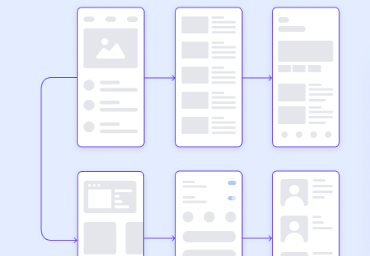Figma作为一款用于UI设计、UX设计和协作的云端设计工具,适用于各种类型的设计,包括Web应用程序、移动应用程序、桌面应用程序、图标和插图等。Figma凭借在线创建与协作设计、多用户同时评论、智能布局等功能优势,使得设计过程更加高效和快速。然而对于刚接触Figma的小伙伴,可能存在使用Figma制作好设计图后,需要将设计图导出为pdf文件,以便更好地分享给团队项目相关人员查看,但却不知道该怎么操作的问题?
今天,Pixso设计师就给大家带来使用设计工具Pixso将Figma导出pdf文件的解决办法,一起来看看吧!
1. 登录Pixso账号
点击免费注册使用Pixso账号,进入如下图所示的Pixso工作台页面。
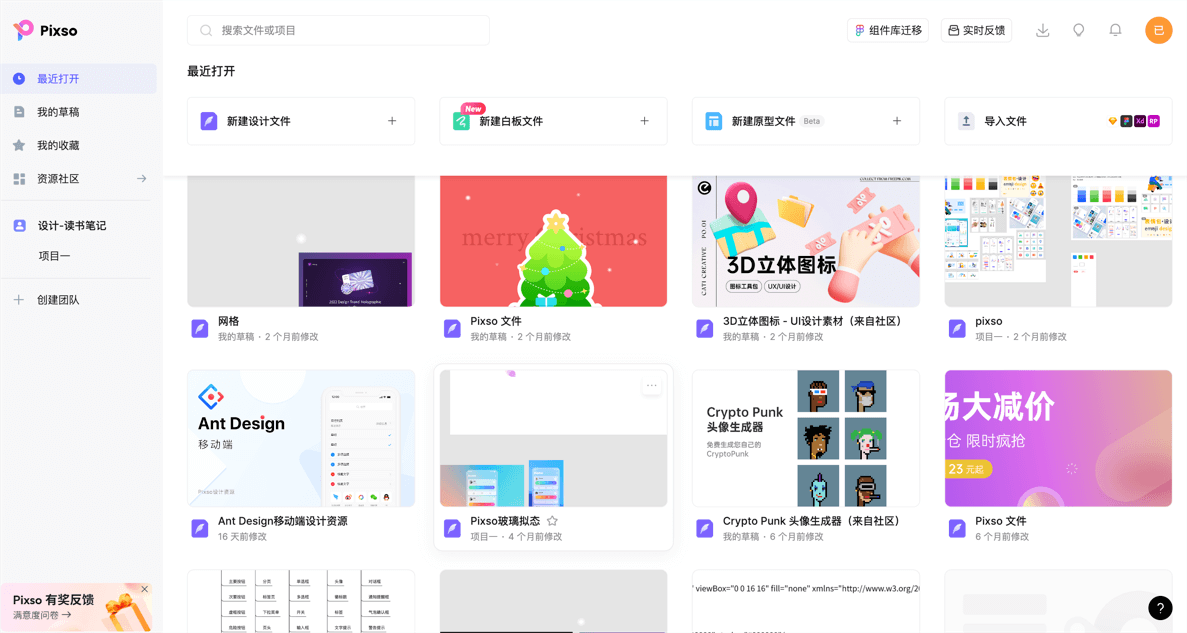
2. 上传Figma文件至Pixso
如下图所示,在Pixso工作台页面点击“导入文件”区域,在弹出的“文件导入”窗口中,选择导入文件为“Figma”,然后在弹出的“导入Figma文件”窗口中,将你的Figma文件拖入上传区域进行文件上传。
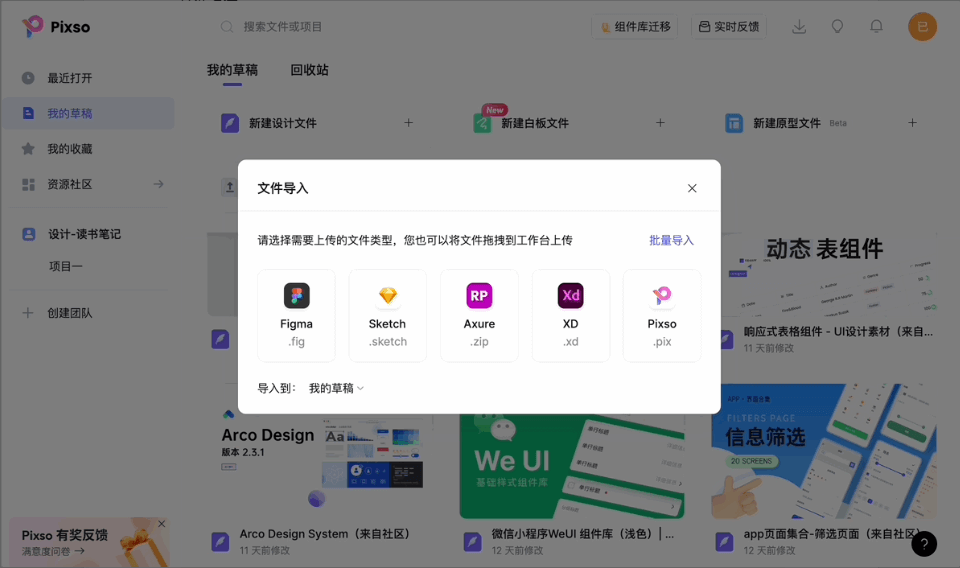
3. 进入Pixso编辑器页面
如下图所示,在Pixso工作台页面,找到你刚上传的设计文件并双击,就可进入Pixso编辑器页面了。

4. 将设计图导出pdf文件
如下图所示,在Pixso的编辑器页面,点击左侧顶部导航栏的面包屑图标,在弹出的菜单中选择“导出”,在“导出”的下级菜单选择“PDF文件”进行导出。
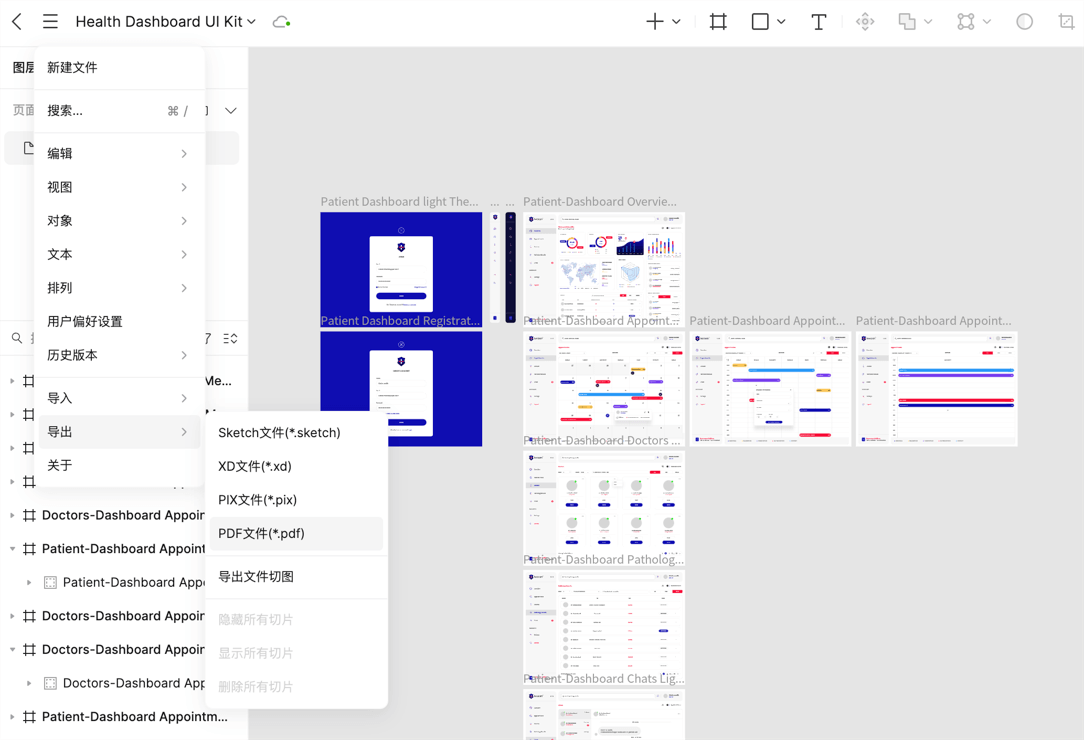
Figma导出pdf文件方法总结
以上就是使用Pixso设计工具,实现在Figma导出pdf文件的详细步骤方法,希望能够帮助到各位小伙伴。当然,如果各位小伙伴觉得这样将Figma导出为pdf的步骤太麻烦,这里也推荐大家可以直接使用Pixso设计工具完成设计图的制作,这样就可以直接使用Pixso导出pdf文件了。
Pixso作为与Figma同类型的设计工具,在设计功能与设计体验方面丝毫不输Figma。Pixso与Figma一样,也是使用浏览器运行的在线协作设计工具,团队成员可以对设计图实时评论与反馈,支持原型制作与自动布局功能。除此之外,Pixso还提供针对国内小伙伴的特色功能:
✅ 优质的中文免费设计资源:Pixso资源社区提供大量的免费中文设计资源,包括图标、插画、UI套件、设计系统等,供设计师寻找灵感与直接使用提升设计效率,点击前往Pixso资源社区。
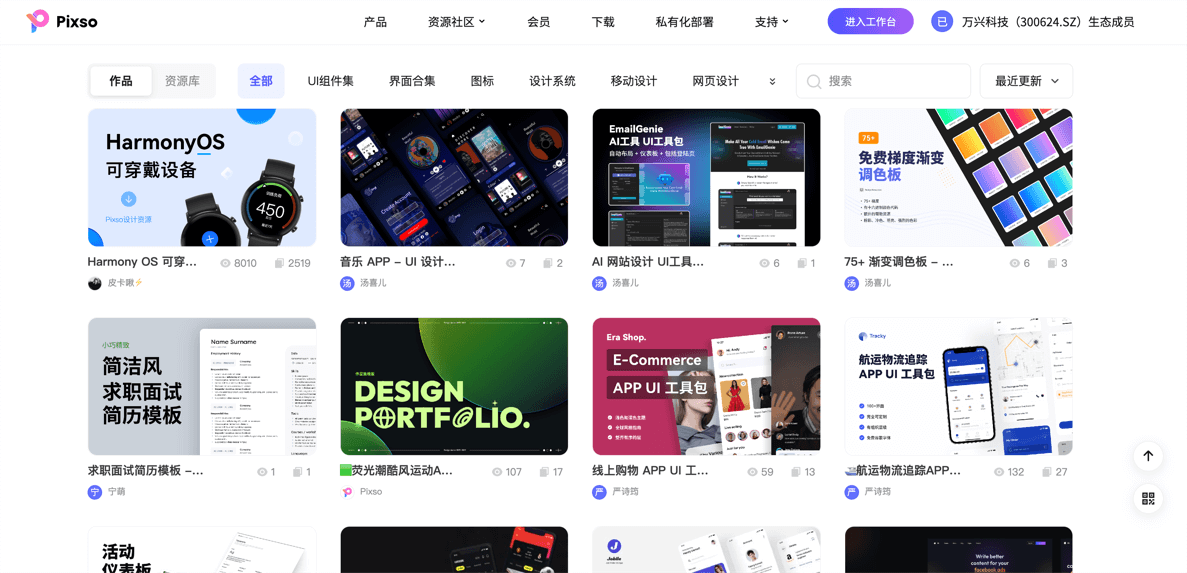
✅ Pixso新手教程:Pixso官方为了让各位设计师新手更快上手,提供了Pixso基础功能的实用教程,帮助大家更好入门,点击查看Pixso视频教程。
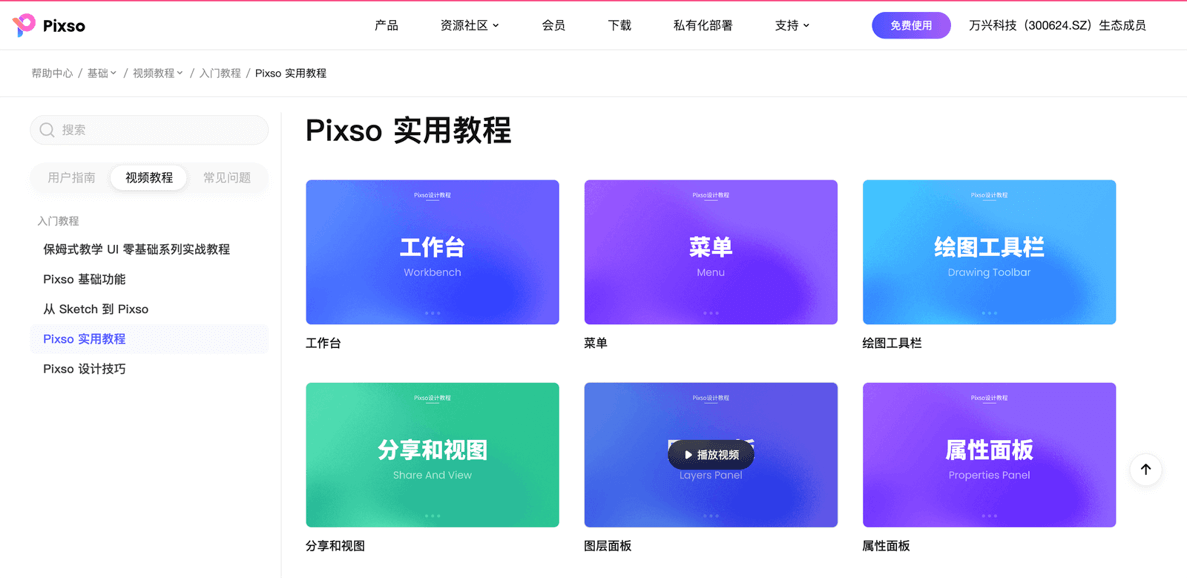
✅ Pixso白板:Pixso提供设计白板功能,帮助项目设计前期团队进行想法碰撞,并能够以文档的形式进行保留,方便团队人员随时查看、讨论,点击免费注册使用Pixso白板。

总之,Pixso与Figma相比,更加适合国内小伙伴使用,推荐给大家尝试。